Anaconda3安装配置/创建删除虚拟环境/在特定虚拟环境下安装库
1. Anaconda3彻底卸载
先说Anaconda3的卸载,在Anaconda3安装路径下有一个Uninstall-Anaconda3.exe,右键以“管理员身份运行”,可执行完全卸载
2. 下载与安装Anaconda3
官网地址https://repo.anaconda.com/
点击Anaconda Distribution,或者访问以下路径https://www.anaconda.com/products/distribution

其中Download按钮下载的为最新版本,如果需要下载指定版本,将页面滑至最下端,进入archive
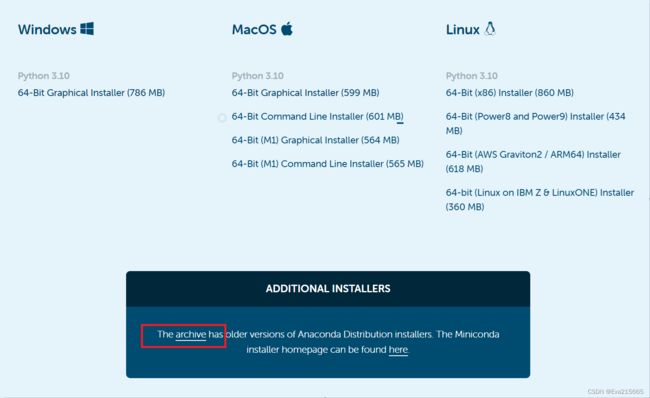
或者直接访问以下路径Anaconda3历史版本,可以找到Anaconda3所有历史版本

可以看出,下载列表里,只有Anaconda3的发布日期,并没有所对应的python版本,如果想要下载特定版本的python,例如,想要想在目前比较稳定好用的python3.9,可以访问Anaconda3版本与python版本的对应关系
我想要下载windows64位系统python3.9对应的Anaconda3,即Anaconda 2022.10,去找到对应版本下载即可
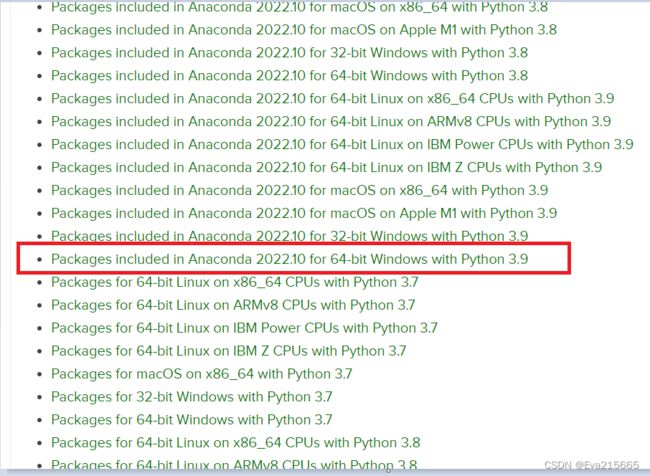
安装过程一路next,没有需要特别强调的,我的安装路径为:C:\ProgramData\Anaconda3,该环境也称作基环境(base environment),区别于自己创建的环境。
安装完成后,打开Anaconda3自带的命令提示符Anaconda Prompt,输入python,显示以下,表明安装成功,python版本是3.9

3. PyCharm三种解释器的区别(virtual Enviroment, system interpreter, conda Enviroment)
在用Pycharm构建新的python项目(例如Pure Python、Django、Flask等项目类型时)或者在已有项目配置解释器时,会遇到三个选择
- system interpreter表示本体解释器
选择系统里安装的Python作为解释器,不推荐使用 - Virtual Environment-python的虚拟环境
可以使用一个Python程序拥有独立的库library和解释器interpreter,而不用其他Python程序共享一个library和interpreter。虚拟环境的好处是避免了不同python项目间的互相影响(共用global library和interpreter),例如项目A需要某个库的1.0版本,而程序B需要同样这个库的2.0版本,如果程序B执行则A就不能执行了。
Virtual Environment是一款工具,Pycharm中集成了它,用以创建独立的虚拟环境,Virtual Environment主要解决的库依赖和版本依赖、以及间接授权的问题。 - conda Environment
当然,我们在使用python时,大部分人会选择从安装Anaconda3开始,当你的电脑中安装了Anaconda3,可以使用其附带安装的python解释器,例如,在本教程中,C:\ProgramData\Anaconda3这个路径下的python解释器是Anaconda3下载时自带的。
4. 在pycharm中以交互方式分别用Conda和Virtualenv为新项目创建/删除虚拟环境以及在指定环境中下载特定版本库
以下两图分别是在pycharm中用Conda和用Virtualenv两个工具分别为一个新建项目创建虚拟环境时的一些设置


以MyProject1为例,现在在D:\Code\MyProject1路径下,有一个venv文件夹,即创建的虚拟环境,刚创建的虚拟环境一般只有几十兆,是一些基础的库和依赖。
MyProject1在Pycharm中的文件结构如下,随便建一个python文件Transform.py,写句import keras,执行会报错no moudule named keras,这是因为在MyProject1项目所依赖的环境里,并没有安装keras库。如何在该环境即venv下安装keras?
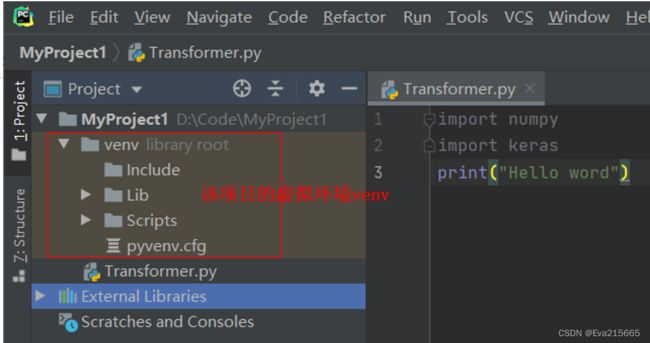
4.1 在指定虚拟环境下安装特定库
我们想要在venv下安装keras,一个简单的方法是,进入并激活venv环境,即:定位到D:\Code\MyProject1\venv\Scripts,在该路径下cmd,然后输入activate,回车

出现下图:(venv) D:\Code\MyProject1\venv\Scripts,即表示进入到venv环境了,在此环境用pip安装各种MyProject1所需的各种库,例如,我这里安装tensorflow,keras等。安装完后,venv环境现在有1G多,在pycharm中执行import keras,也不再会报错!

4.2 删除虚拟环境
要删除虚拟环境,直接删除虚拟环境所在的目录就可以了,注意不要将其它的环境给删了。但是,删除虚拟环境后,所有以前使用该环境的工程都将受到影响。这点很好理解,所以请确保环境不再有需要再删除!
5. 以命令行方式分别用Conda和Virtualenv为新项目创建/删除虚拟环境以及在指定环境中下载特定版本库
上述是在pycharm中以界面交互的方式分别用Conda和Virtualenv,下面讨论在命令行中用Conda和Virtualenv创建删除虚拟环境
#6. Conda和Virtualenv的区别
最后来讨论一下Conda和Virtualenv的区别
。。。待续。。。
